微软Edge的新侧边栏菜单现在正向浏览器Canary通道的部分用户推出,它允许用户在不打开新标签的情况下在Bing上搜索网页、访问计算器等工具、在Outlook上阅读电子邮件,并在不离开当前页面的情况下玩来自MSN的小游戏。

Edge的新侧边栏与Vivaldi的网页面板类似,当你正在阅读一个页面,但需要执行一个额外的任务时,它特别有用。例如,你可能需要启动Windows计算器,或者在某个网站没有反应的情况下检查你的网速。
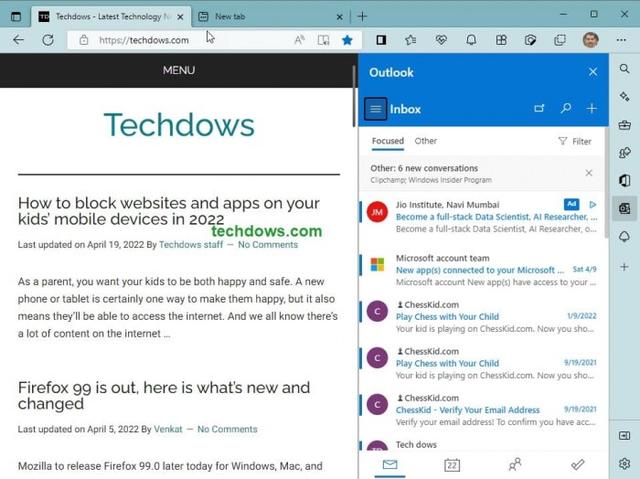

通过Edge的侧边栏,你可以访问一些功能,如必应搜索、发现(一种发现与网站内容相关的网络结果的新方式)、网络计算器、单位转换工具、网速测试,以及访问MSN游戏目录。然而,你不能在侧边栏玩游戏,因为链接会打开一个新标签。这也适用于Office应用程序。



同样,当你在阅读一个页面时,你可能也需要发送与你正在阅读的内容有关的邮件。侧边栏也与Outlook集成,所以你可以轻松地记下邮件中的要点,并在不离开当前页面或浏览器标签导航的情况下发送邮件。

微软Edge还有一个很棒的新选项,可以让你把你最喜欢的网站添加到侧边栏,在不破坏工作流程的情况下执行上下文操作。然而,许多网站并没有真正优化到在小屏幕区域工作,所以Edge的侧边栏自定义网站功能并不总是有用。
有些人可能把Edge的新边栏功能称为又一个无用的功能,但该功能完全是可选的,你可以从浏览器的主菜单中隐藏它。你也可以使用键盘短语Ctrl Shit /来启用或禁用侧边栏,或者你可以从设置页面打开它。

这个新的侧边栏目前只向特定用户推出,所以只有一些人可以使用这个功能。要使用它,请确保你有Edge的Canary最新版本,然后在菜单中寻找一个新选项"侧边栏",并选择在浏览器的右侧启动它。也可以通过同时按下Ctrl Shift /来激活侧边栏。
除了侧边栏,微软还在探索对YouTube整合的支持,这将允许用户关注他们的创作者,并在有新视频上传时获得通知。
,




